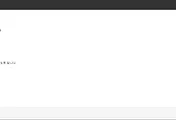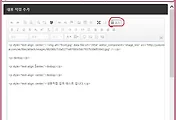안녕하세요?
지난번 포스팅에서 말머리를 추가하려고 했는데, 의도대로 되지를 않았다는 포스팅을 올렸습니다. 이번에는 의외로 가까이 있었던 해답을 찾아서, 의도대로 말머리를 추가하는데 성공을 하였습니다.
먼저 XE 관리자 페이지로 가서, 고급 탭에서 쉬운 설치를 클릭합니다. 거기서 게시판 스킨으로 검색을 하서 모듈스킨중에서 [xe_naradesign]이라는 게시판 스킨을 선택해서 설치를 누릅니다. 제 경우에는 한번에 설치가 완료되지 않아서, 2번 저기 있는 설치 버튼을 눌러야 했습니다.
그 다음에는 XE 관리자 페이지에서 설치된 모듈로 가서 게시판을 찾아 누릅니다. 그러면 위의 스크린샷과 같은 화면이 뜨는데, 여기서 우선적인 실험꺼리로 자유게시판을 눌러서 먼저 자유게시판을 눌러 체크표시를 합니다. 그 다음 우측 하단에 있는 [선택한 게시판 관리]를 눌러서 아래와 같은 화면을 불러옵니다.
여기서 스킨 항목에서 위 스크린샷에 나온 것 처럼 [XE Naradesign Board Skin]으로 설정을 해 주고서 아래로 내리면 등록 버튼이 있는데, 이걸 눌러주는 겁니다. 그러면 이제 XE 관리자 화면에서 나가서 어떻게 스킨이 게시판에 적용이 되었는지 보러 갑니다.
이제서야 제 의도대로 분류가 말머리로 바뀐 것을 볼 수 있습니다. 이제 이것이 창작 게시판에도 적용이 되는지 알아보기 위해서 추가로 작업에 들어갑니다.
홈페이지의 창작 게시판에서 [설정]항목을 눌러서 분류관리로 들어갑니다. 여기서 일반창작, 2차 창작, 그림창작 3개의 분류를 추가해서 실제로 적용이 되는지 알아봅니다.
먼저 분류항목을 글쓰기 메뉴에서 불러보면, 여기서 아까전에 추가된 내용이 있다는 것을 확인할 수 있습니다. 그리고 이번에는 각각의 분류가 창작 게시판에서 어떻게 적용되는지 알아보기 위해서 테스트 게시물을 작성해 봅니다.
최종 결과물입니다. 제 의도대로 글의 제목 앞에 말머리가 달리고, 분류에 따라서 글을 볼 수 있도록 바뀐 것을 볼 수 있습니다. 의외로 게시판이라는 모듈의 스킨만 바꾸면 간단하게 해결이 되지만, 이걸 몰라서 헤메었습니다. 아무튼 이걸로 말머리 다는 문제는 어떻게 해결이 되었습니다.
'일상생활 이야기 > XE 독학' 카테고리의 다른 글
| XE독학하기 그 13번째 걸음-여전히 진도가 없는 암초제거 (0) | 2017.01.26 |
|---|---|
| XE 독학하기 그 12번째 걸음-암초에 부딪쳤습니다. (0) | 2017.01.25 |
| XE 독학하기 10번째 걸음-말머리 추가하기? (0) | 2017.01.23 |
| XE 독학하기 그 9번째 걸음-의외로 가까운 곳에 있었는 해답 (0) | 2017.01.21 |
| XE 독학하기 그 8번째 걸음 -모바일 페이지 공사와 암초 (0) | 2017.01.20 |